电脑右下角调节音量的图标不见了 怎么在win10桌面右下角显示音量图标
更新时间:2023-08-29 16:40:50作者:yang
电脑右下角调节音量的图标不见了,在使用Windows 10操作系统时,有时候我们会遇到一些小问题,比如电脑右下角调节音量的图标突然不见了,这给我们的音量调节带来了一些不便。那么我们该如何在Win10桌面右下角重新显示音量图标呢?在本文中我们将为大家介绍几种简单的方法,帮助您解决这个问题。无论您是因为系统设置问题或者其他原因导致音量图标消失,相信本文的内容可以帮助您重新找回这个重要的功能按钮。接下来我们将详细介绍这些方法,让您能够轻松地调节音量,享受更好的音频体验。
具体步骤:
1.打开电脑后,进入到系统桌面,在桌面右下角查看是否有显示出系统音量调节图标。

2.若没有显示出音量图标,我们将鼠标移至桌面底部的任务栏上。然后在任务栏上点击鼠标右键,弹出任务栏右键菜单。
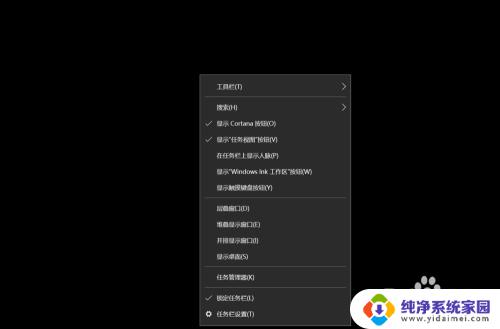
3.在弹出的任务栏右键菜单中选择“任务栏设置”菜单选项,点击之后会打开任务栏的设置弹窗。
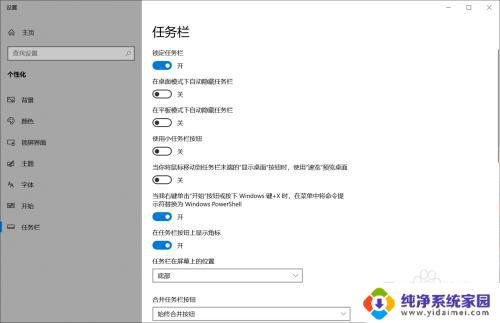
4.在任务栏设置弹窗中,我们将页面滑动到最底部。找到并点击“通知区域”中的“选择哪些图标显示在任务栏上”选项。
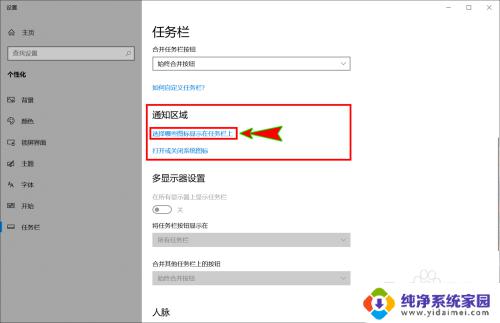
5.点击之后就会打开“选择哪些图标显示在任务栏上”弹窗,在该弹窗中我们找到“音量”图标。
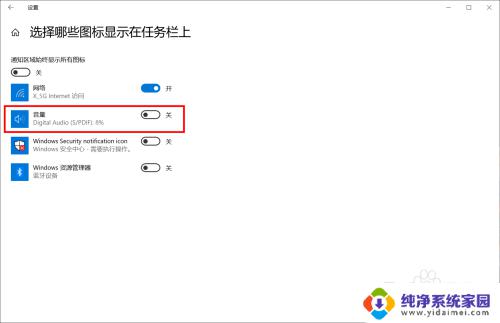
6.将“音量”图标后面的开关按钮设置为开,也就是开启音量功能图标在任务栏的显示。开启后就可以发现桌面右下角已经显示出音量图标了。
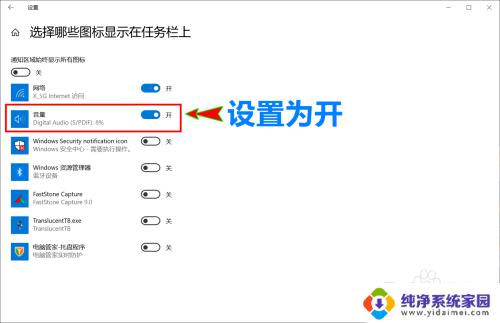
以上为电脑右下角调节音量的图标不见了的解决方案,遇到相同问题的用户可参考本文中介绍的步骤进行修复,希望对大家有所帮助。
电脑右下角调节音量的图标不见了 怎么在win10桌面右下角显示音量图标相关教程
- 笔记本电脑右下角的声音图标不见了 如何在win10桌面右下角显示音量图标
- 电脑右下角任务栏图标不显示 Win10系统右下角的音量图标不显示了怎么处理
- 电脑win10右下角的图标都不见了怎么办 Win10桌面右下角的图标不见了怎么处理
- windows10系统桌面右下角图标 如何调整win10右下角图标显示
- 电脑右下角的音量键不见了怎么办 win10任务栏没有显示音量图标怎么办
- windows10右下角图标不显示 Win10任务栏右下角图标无法显示
- 电脑上右下角网络图标怎么不见了 win10右下角网络连接图标不见了怎么办
- 电脑右下角的图标怎么隐藏 Win10右下角图标隐藏方法
- win10右下角没输入法 Win10右下角输入法图标不显示
- 电脑右下角图标不显示怎么恢复 Win10系统右下角图标不显示怎么处理
- 怎么查询电脑的dns地址 Win10如何查看本机的DNS地址
- 电脑怎么更改文件存储位置 win10默认文件存储位置如何更改
- win10恢复保留个人文件是什么文件 Win10重置此电脑会删除其他盘的数据吗
- win10怎么设置两个用户 Win10 如何添加多个本地账户
- 显示器尺寸在哪里看 win10显示器尺寸查看方法
- 打开卸载的软件 如何打开win10程序和功能窗口